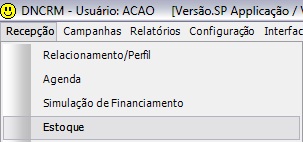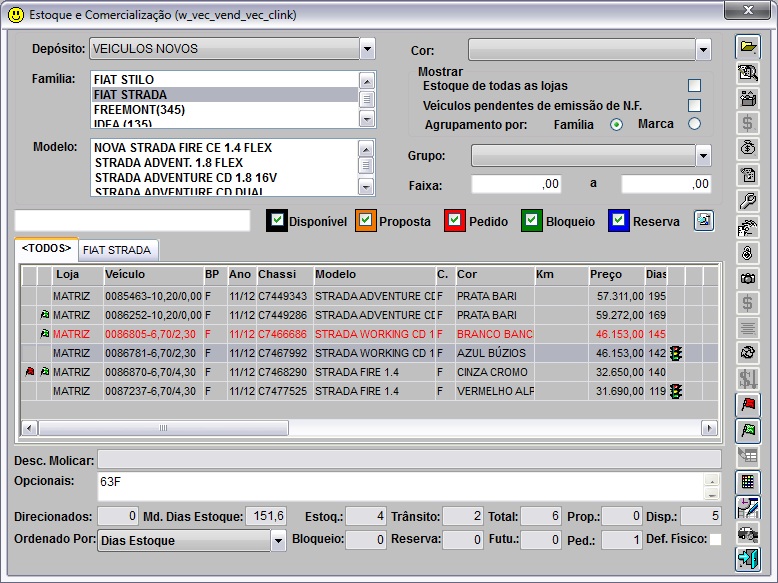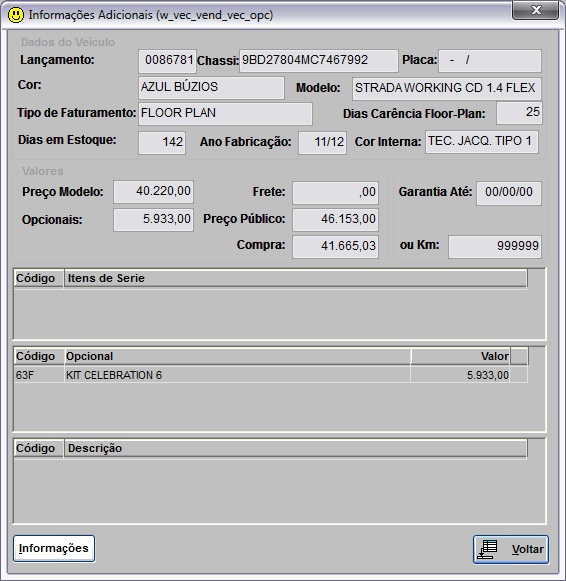De Dealernet Wiki | Portal de Solução, Notas Técnicas, Versões e Treinamentos da Ação Informática
| Linha 8: | Linha 8: | ||
'''Nota:''' | '''Nota:''' | ||
| - | * Acesse a janela de estoque também pela Agenda. Ver [Atalhos da Agenda]. | + | * Acesse a janela de estoque também pela Agenda. Ver [[Atalhos da Agenda]]. |
| - | + | ||
| + | [[Arquivo:Manualvendas81.jpg]] | ||
<p align="justify">'''2.''' Na janela ''Estoque e Comercialização'', utilize os filtros ('''Depósito''', '''FamÃlia''', '''Modelo''', '''Cor''', '''Grupo''' e '''Faixa de Valor''') para consultar veÃculo e clique '''TAB''' para sistema trazer informações;</p> | <p align="justify">'''2.''' Na janela ''Estoque e Comercialização'', utilize os filtros ('''Depósito''', '''FamÃlia''', '''Modelo''', '''Cor''', '''Grupo''' e '''Faixa de Valor''') para consultar veÃculo e clique '''TAB''' para sistema trazer informações;</p> | ||
| - | + | [[Arquivo:Manualvendas82.jpg]] | |
'''3.''' O sistema permite somente consultar o veÃculo. Selecione o veÃculo e consulte seus dados na opção '''Informações''' ([[Arquivo:Manualvendas56.jpg]]). | '''3.''' O sistema permite somente consultar o veÃculo. Selecione o veÃculo e consulte seus dados na opção '''Informações''' ([[Arquivo:Manualvendas56.jpg]]). | ||
'''Nota:''' | '''Nota:''' | ||
| - | * <p align="justify">Para o usuário ter acesso ao botão âInformaçõesâ é necessário configurar seu acesso no módulo Segurança\Cadastros\Grupos de Usuários do FiatNet.</p> | + | * <p align="justify">Para o usuário ter acesso ao botão âInformaçõesâ é necessário configurar seu acesso no módulo ''Segurança\Cadastros\Grupos de Usuários'' do ''FiatNet/DealerNet''.</p> |
| + | |||
| + | [[Arquivo:Manualvendas83.jpg]] | ||
Edição de 11h03min de 12 de agosto de 2011
CRM
A Consulta de Estoque de veÃculo serve para mostrar as informações sobre os veÃculos disponÃveis no estoque da concessionária, veÃculos com pedido para fábrica, em trânsito (sem nota de entrada) e veÃculo usado avaliado (futuro ou avalia).
A Consulta possibilita demonstrar o estoque, mas não permite realizar nenhum procedimento de venda no veÃculo.
1. No menu principal ir Recepção e Estoque ou clique no Ãcone ![]() ;
;
Nota:
- Acesse a janela de estoque também pela Agenda. Ver Atalhos da Agenda.
2. Na janela Estoque e Comercialização, utilize os filtros (Depósito, FamÃlia, Modelo, Cor, Grupo e Faixa de Valor) para consultar veÃculo e clique TAB para sistema trazer informações;
3. O sistema permite somente consultar o veÃculo. Selecione o veÃculo e consulte seus dados na opção Informações (![]() ).
).
Nota:
-
Para o usuário ter acesso ao botão âInformaçõesâ é necessário configurar seu acesso no módulo Segurança\Cadastros\Grupos de Usuários do FiatNet/DealerNet.